요즘 이미지를 잘라서 붙이고 liquify 를 엄청나게 쓰고 있다!
유튜브로 검색하면서 이것저것 모르는것들 짜집기로 배워가고 있는데
오늘은 새로운걸 하나 배웠다!
컬러값을 맞추는 기능인데
color sampler tool로 내가 원하는 기준 컬러값과 변경하고 싶은 컬러값을 스포이드툴로 선택해서
커브의 RGB값을 하나씩 변경해서 맞추는 기능이다!
정말 유튜브에는 없는게 없다!
배울 수 있는 채널도 엄청나게 많다.

color sampler tool 툴로 2군데의 컬러값을 선택하면
#1, #2으로 컬러값이 나온다.
이부분을 커브 곡선으로 똑같이 맞춰서 컬러를 동일하게 해주는 방법이다.
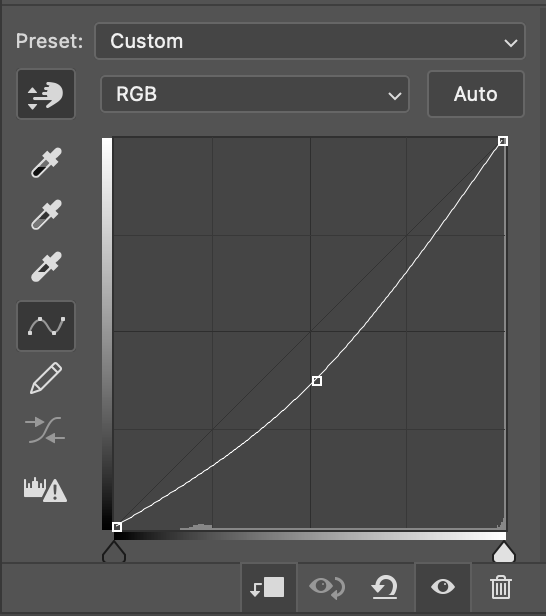
포토샵 커브툴을 보면 왼쪽에 뭔가 다양한 아이콘들이 많이 있는데 이건 나도 잘 모른다.
그런데 오늘 새로운 기능을 하나 배우고 보니 커브툴에 대해 깊에 파고 싶다.
왼쪽 맨 위에 있는 손가락모양을 클릭하고 cmd를 누르고 있으면 커서가 스포이드 모양으로 바뀐다.
그럼 내가 스포이드로 선택한 부분의 컬러값이 어디인지 커브 그래프에서 점이 하나 생긴다.
RGB값을 동시에 알고 싶다면 손가락 아이콘을 클릭한 뒤 cmd + shift를 클릭한채 스포이드를 클릭하면
RGB그래프에 클릭한 컬러값이 어디인지 점으로 표시된다!
이렇게 좋은 기능이 있었다니! 포토샵은 정말 하나하나 새로운 기능을 배울때마다 놀랍다!
키보드 방향 커서로 수치를 1단계씩 올리거나 내리면서 디테일하게 수정할 수 있다.
이건 많이 익숙해져야 할것 같다
하지만 디테일하게 컬러를 수정하기에는 정말 좋은 기능인것 같다.
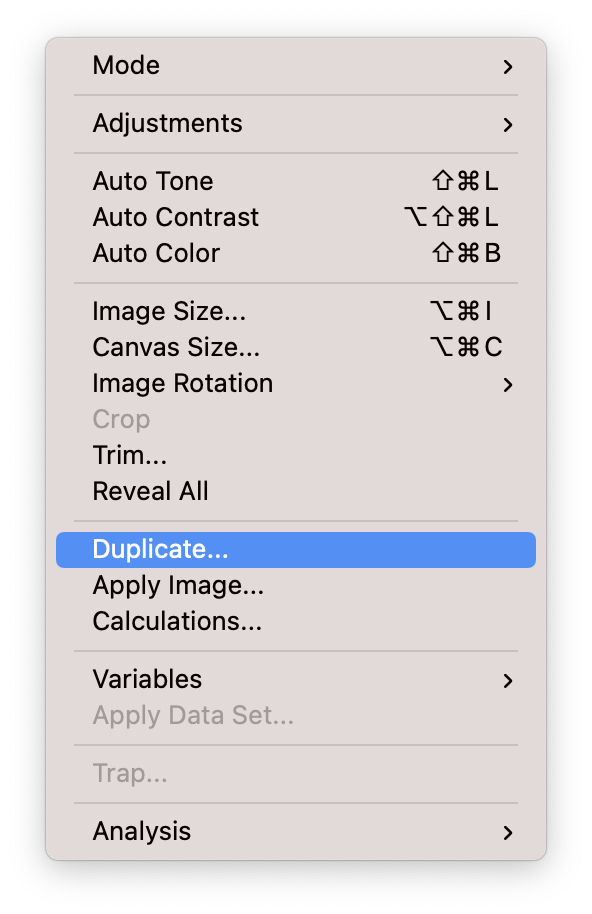
포토샵으로 작업을 하다가 원본과 비교해야 할 일이 가끔 있는데
듀얼모니터를 쓰고 있어서 하나는 오른쪽에 놓고 원본과 비교하며 작업을 한다.
내가 작업하는 이미지를 그래도 복사하려면 image-duplicate 를 클릭하면
내가 작업하고 있는 파일의 레이값까지 그대로 복사가 된 창이 하나 열린다. 그걸 옆에 두고 작업한다.
그리고 또 포토샵 이미지 수정 중 컬러를 맞추기가 어려워서
이것 저것 찾아보다가 발견한 기능 중 하나!

바로 노이즈 필터를 활용한 건데
투명한 배경위에 얼룩덜룩한 이미지가 있을때
filter-noise-median 을 실행해서 입력값을 조정해 가면서 완료하면
바닥에 있는 얼룩이 약간 블러효과를 주면서 제거가 되는데..
아직은 제대로 안써봐서 모르겠지만.. noise필터로 이런 기능까지 쓸 수 있구나!
포토샵은 진짜 무궁무진하다!
요즘 계속 화면 뚫어져라 쳐다보고
매직마우스로 이런 디테일한 작업을 할려니까 손이 엄청 피곤하다!
매직마우스3를 기대하고 있었는데 아이맥 24인치가 나오면서 그냥 컬러풀한 매직마우스2로 또 몇년간 우려먹을 생각이구만..
(난 안사야지!!)
블랙 매직마우스2 좋은 매물 나오기만을 기다리는 중이긴 한데..
이걸 사게 될까? 굳이 안사도 되는데..
아이패드에 물려서 쓰고 싶기도 해서...
그냥 매직트랙패드2를 살까?
암튼 매직마우스 디자인 언제까지 이대로 가져갈껀가???
여기서 더 나아질 순 없는 디자인인가?
'adobe > photoshop' 카테고리의 다른 글
| 포토샵 2021 save as 저장할때 옵션에 jpg가 안보일때 해결방법 (7) | 2021.06.02 |
|---|---|
| 포토샵 주파수 분리로 구겨진 옷 펴는 방법 (0) | 2021.05.26 |
| 포토샵 갑자기 작업영역만 안움직일때 (작업영역 프리징) (2) | 2021.05.14 |
| 포토샵 자잘한 버그가 발생했을때 해결방법 (0) | 2021.05.03 |
| 포토샵 선택영역에 정렬 및 이미지 한번에 레이어로 가져오기 (0) | 2021.04.20 |




댓글